更新日:、 作成日:
Windows 10 Alt + Shift で IME の入力言語の切り替えを無効にする
はじめに
Windows10 で Alt + Shift や Ctrl + Shift キーで IME の入力言語の切り替えを無効にする方法を紹介します。
設定 > 時刻と言語 > 言語 > キーボード > 入力言語のホットキー から、Google IME など他の IME に切り替えるショートカットを無効にできます。
Win ![]() + Space キーでの切り替えを無効にはできません。常に有効です。
+ Space キーでの切り替えを無効にはできません。常に有効です。
既定の IME を変更するには「IME を Google 日本語入力に切り替える」をご覧ください。
日本語入力を切り替えるには「日本語入力できないときの対処法」をご覧ください。
IME の切り替えショートカットを無効にする
IME の入力言語を切り替えるショートカットを無効にできます。
[スタートボタン] をクリックして [設定] をクリックします。
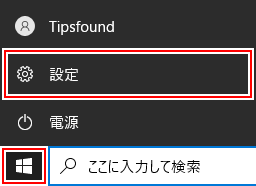
[時刻と言語] をクリックします。

[言語] をクリックします。

[キーボード] をクリックします。

[入力言語のホットキー] をクリックします。

[入力言語を切り替える] をクリックして [キーシーケンスの変更] をクリックします。

入力言語の切り替えから [割り当てなし] を選択し、キーボードレイアウトの切り替えも [割り当てなし] を選択して [OK] をクリックします。

同じようにして他のキーシーケンスも「なし」にしたら [OK] をクリックします。

ショートカットキーで入力言語が切り替わらなくなります。ただし Win ![]() + Space キーでの切り替えは有効です。これは無効にできません。
+ Space キーでの切り替えは有効です。これは無効にできません。
スポンサーリンク